Khi bạn quay được một video, hoặc capture màn hình, record video, mà dung lượng lại lớn quá muốn nén lại, thì phải làm sao? Mình cũng từng gặp trường hợp tương tự, tìm phần mềm nén video trên mạng thì nhiều quá chẳng biết phải dùng phần mềm nào.
Có một cái là Format Factory, nhưng download về thì khá nặng, khoảng hơn 40MB, lúc cài thì hơn 150MB, không chỉ thế, nó còn tự động cài vào máy một số phần mềm khác nữa, như Chromium, một phần mềm Anti-Malware nào đó chỉ có 14,2MB. Dùng thì có nhiều lựa chọn nên chẳng biết lựa chọn nào tối ưu cho video, mình thử để nén mp4 -> 720p, dung lượng có giảm đi đáng kể, từ 90MB -> 60MB nhưng chất lượng video giảm đi trông thấy.
Lọ mọ cả buổi mình cũng tìm được công cụ nén video mp4, avi,… ngay trong chương trình xem video: VLC (VLC media player). Mình chỉ cần thao tác vài bước và đợi là nén thành công. Sau đây là các bước nén mà mình đã thực hiện.
Đầu tiên mở file định nén bằng VLC, hoặc bật VLC
Như trong hình, file video mp4 mình định nén có dung lượng 267 158 KB
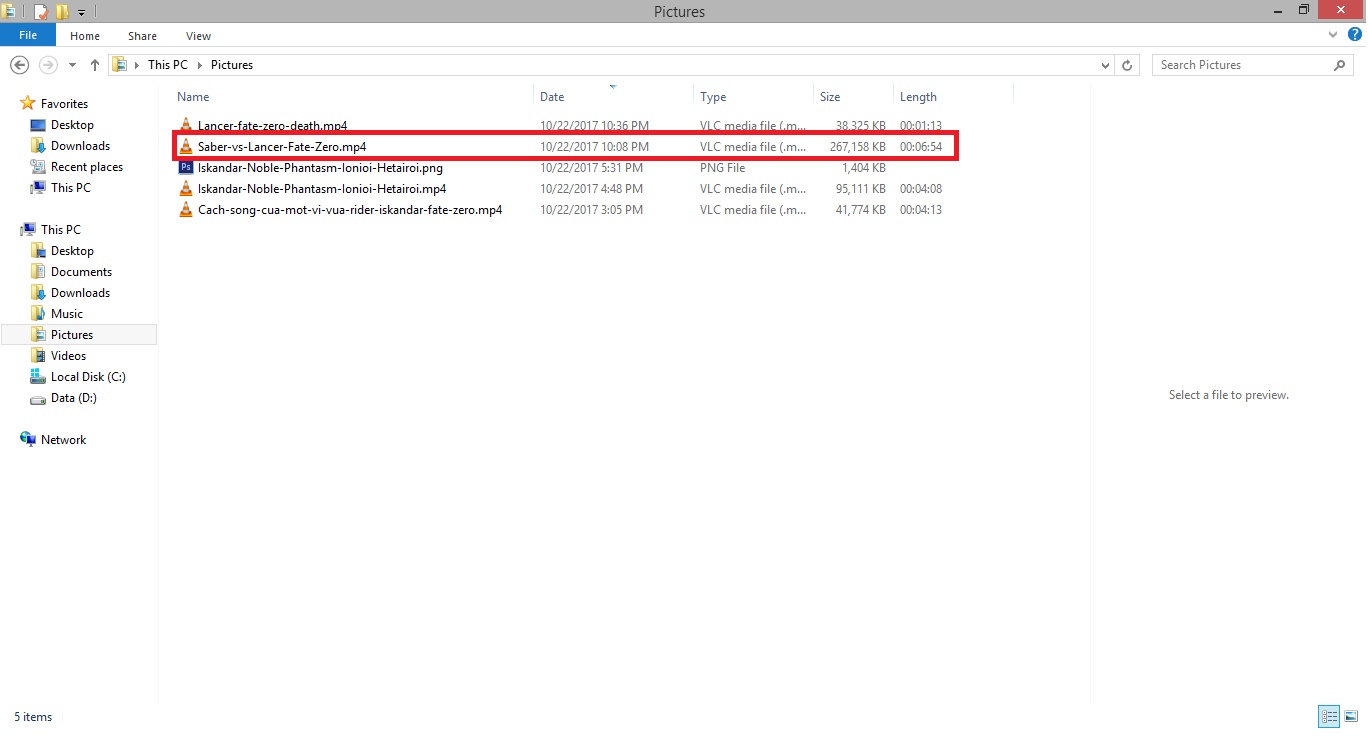
Tiếp theo, vào Media -> Convert/Save… hoặc bấm tổ hợp phím tắt Ctrl + R
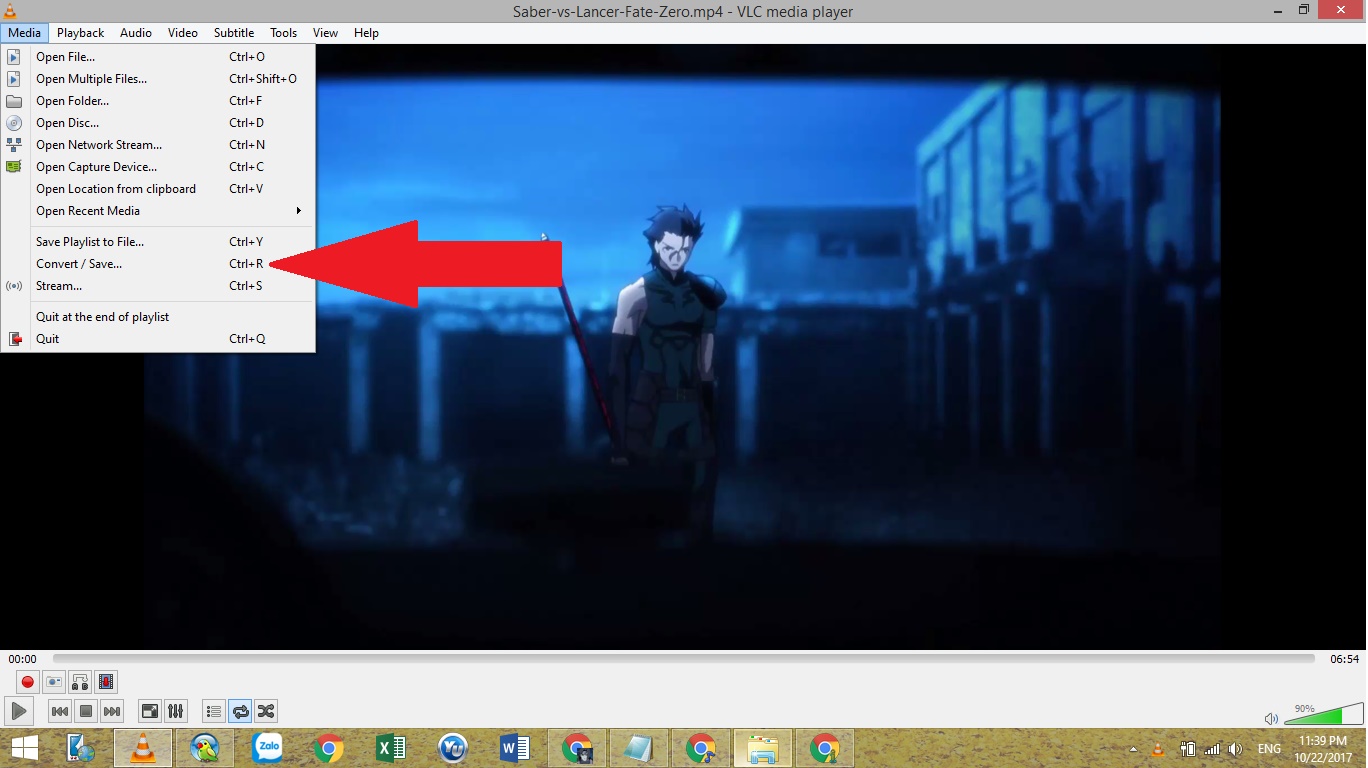
Bấm Add…, sau đó chọn file định nén
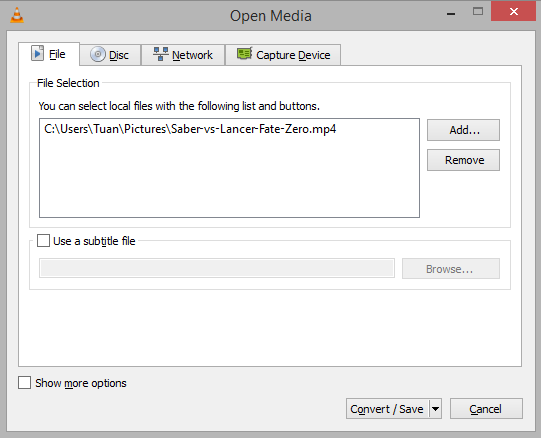
Tiếp theo bấm Start và chờ đợi
File video sau khi đã nén
Dung lượng file video sau khi đã nén giảm xuống còn 92 679 KB, , tức là giảm đi 65,3%
Chúc bạn thành công
Một số phần mềm nén video khác
Ngoài ra có một số phần mềm nén video mp4 cho pc được nhắc đến nhiều, là Freemake Video Converter, cá nhân mình chưa thử =))) bạn nào thử cho mình số liệu nhé.
Còn có một số website nén video trực tuyến hiện nay khá nổi, dùng cũng ổn: Convertio
Link, à mà không phải link, text thôi: https://convertio.co/vn/video-converter/
Với trên mạng đầy: nén video trực tuyến
Okay, bạn tự tìm nhé. Bye.


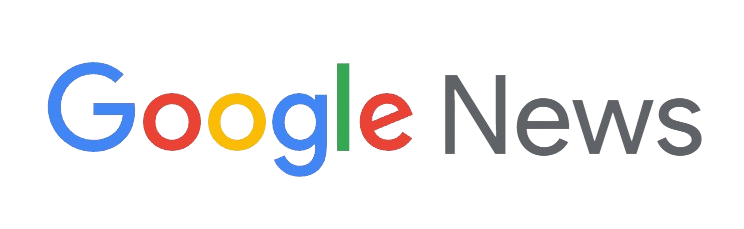
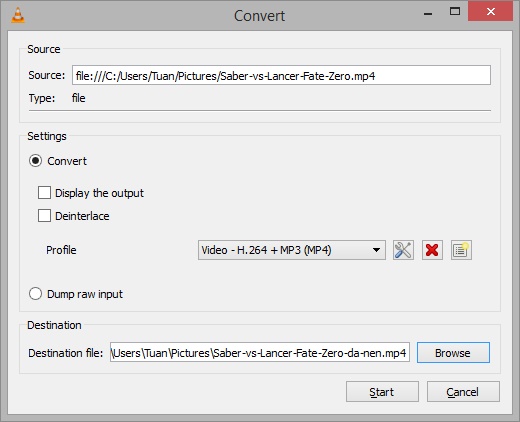
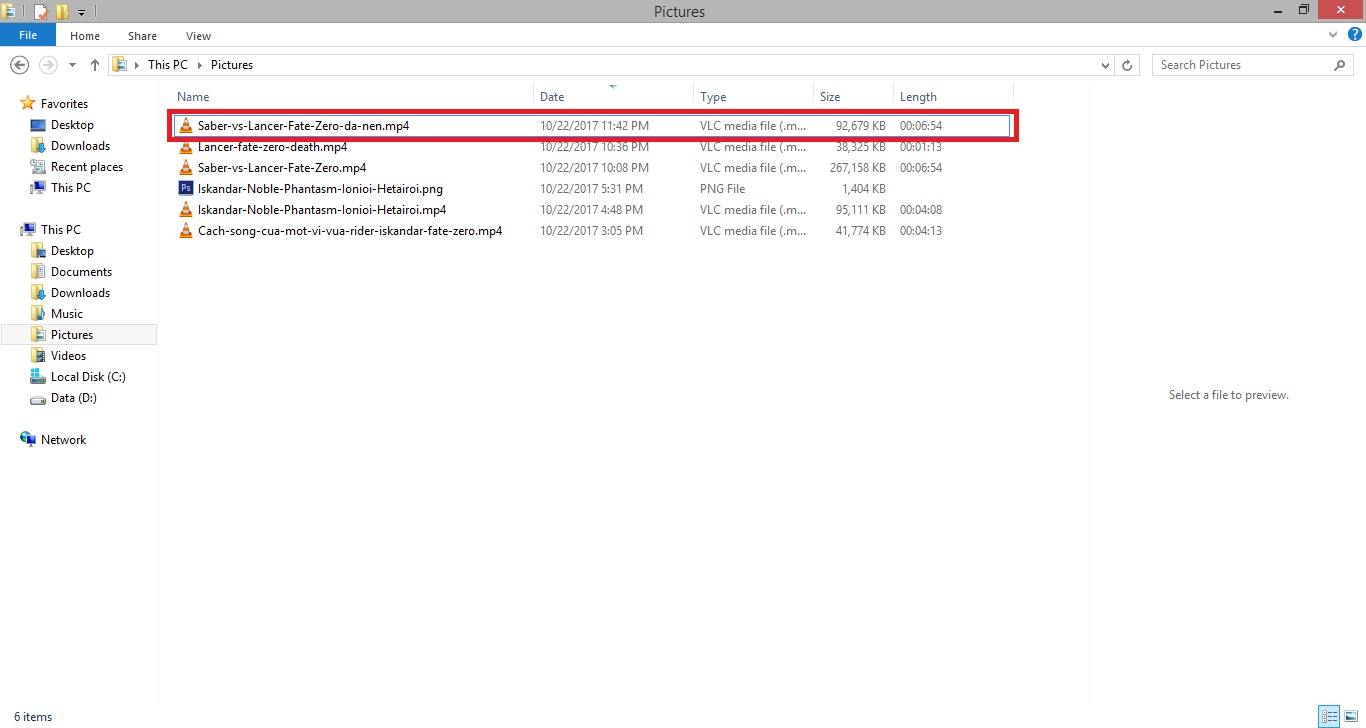
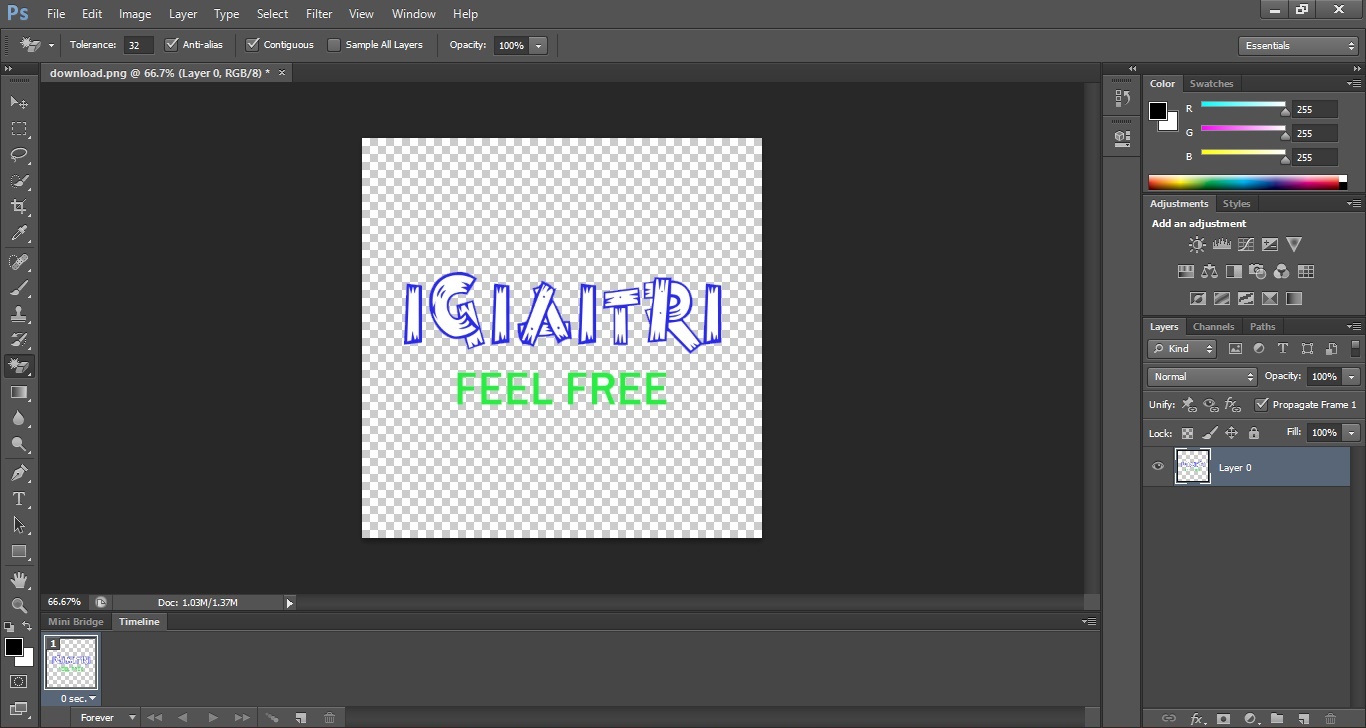
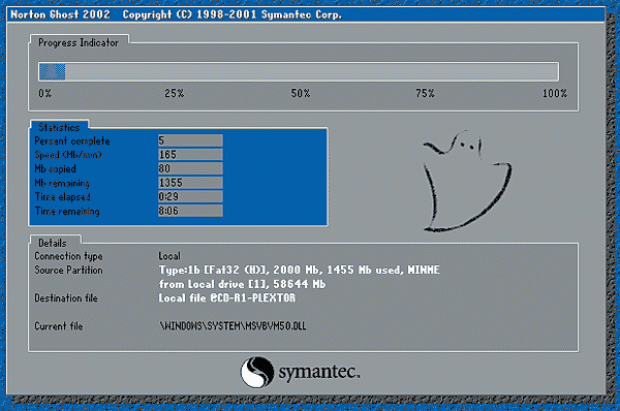



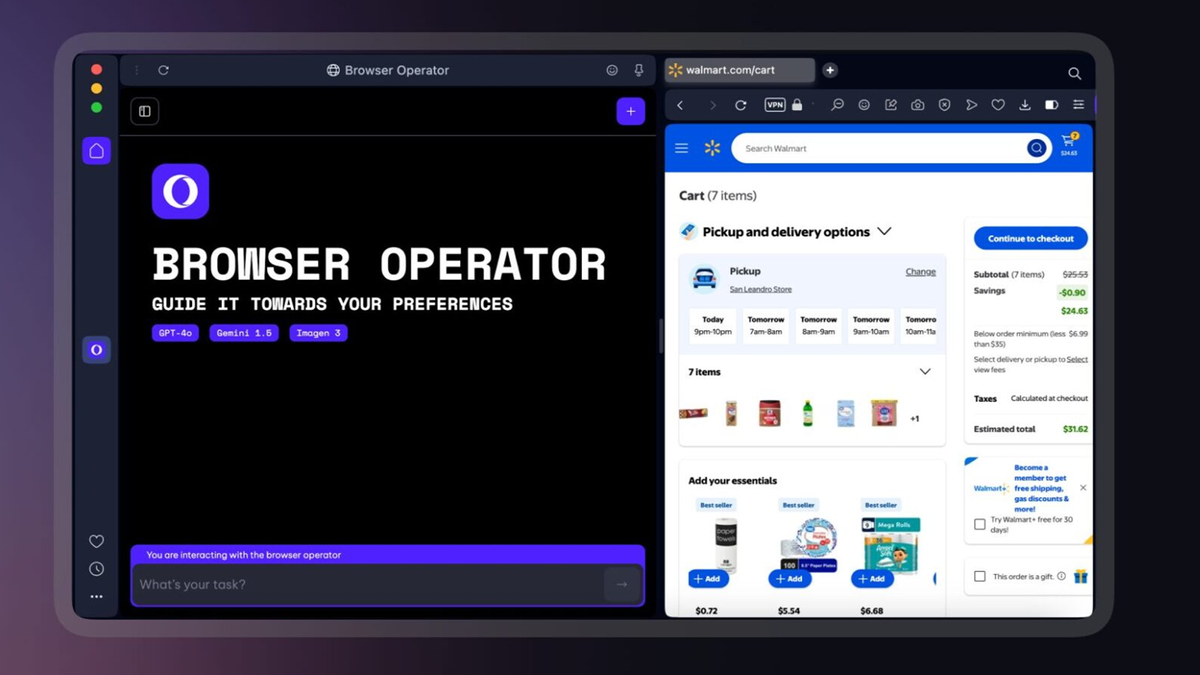
Để lại một bình luận